Với hàng triệu người dùng, Microsoft Outlook là một trong những ứng dụng email được sử dụng phổ biến nhất trên toàn cầu do nó nổi tiếng là một trong những nhà cung cấp dịch vụ email tốt nhất. Bạn có thể gửi và nhận email từ bạn bè, gia đình và các liên hệ công việc bằng tài khoản Outlook của mình. Bạn nên bảo vệ nó bằng một mật khẩu mạnh. Tuy nhiên, bạn có thể gặp sự cố khi truy cập tài khoản của mình nếu quên mật khẩu. Và, bạn sẽ không thể truy cập email của mình nếu không có nó. Vì vậy, nếu bạn không thể nhớ mật khẩu của mình, thì đừng lo lắng. Hôm nay, chúng ta sẽ thảo luận về cách khôi phục mật khẩu tài khoản và email Outlook.
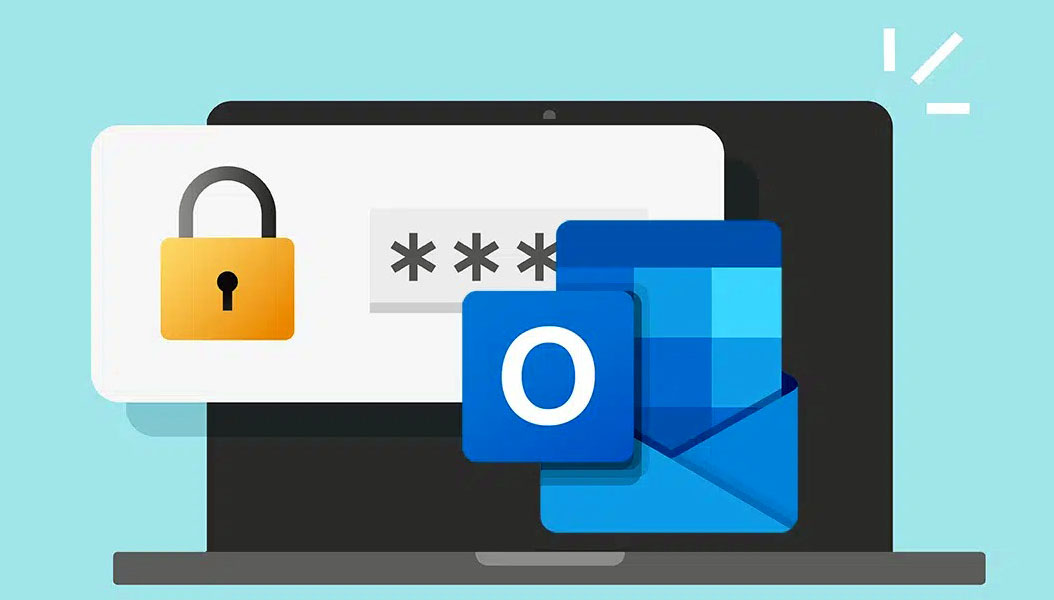
Cách khôi phục mật khẩu email Outlook
Khi bạn nhập mật khẩu trên một trang web, mật khẩu đó không được lưu trữ ở dạng chữ thông thường . Trang web tạo ra một mã băm mật khẩu. Hàm băm là một chuỗi dài gồm các ký tự chữ và số đại diện cho mật khẩu tương ứng với thông tin đăng nhập. Cơ sở dữ liệu phản hồi tích cực với tổ hợp tên người dùng và mật khẩu, và bạn có thể đăng nhập vào tài khoản của mình. Tuy nhiên, khi một hacker cố gắng truy cập vào cơ sở dữ liệu, tất cả những gì họ thấy là một danh sách dài các giá trị băm khó hiểu. Ví dụ :
- Mật khẩu là nhatoiconuoi1concho sẽ ra mã băm theo MD5 là 137bf1d5f4c688574064f40519b30762
Tin xấu là mỗi hàm băm CRC32 chứa rất nhiều giá trị phù hợp , có nghĩa là có khả năng cao file sẽ được mở khóa bằng ứng dụng khôi phục mật khẩu. Điều này có thể tuyệt vời nếu bạn cần mở khóa file PST của mình, nhưng nó có thể không giữ cho dữ liệu an toàn.
File Outlook PST & OST
Loại tài khoản bạn sử dụng xác định cách Outlook lưu, quản lý và bảo mật dữ liệu. File dữ liệu Outlook được chia thành hai loại:
PST: Outlook sử dụng Bảng lưu trữ cá nhân (PST) là cơ chế lưu trữ hoặc tài khoản POP và IMAP .
- Email được gửi đến và lưu trữ trên máy chủ thư , và bạn có thể truy cập online .
- Bạn có thể làm việc trên các bản sao lưu email Outlook của mình, nhưng điều này sẽ dẫn đến một file PST mới .
- Các file PST dễ dàng di chuyển từ máy tính này sang máy tính khác khi bạn chuyển đổi máy tính.
- Chúng lưu thông tin quan trọng trên hệ thống cục bộ, chẳng hạn như mật khẩu . Mật khẩu này ngăn các cá nhân trái phép truy cập vào tài khoản Outlook, bảo vệ email và dữ liệu người dùng.
Do đó, file PST có sẵn để khôi phục mật khẩu email Outlook.
OST: Khi bạn muốn lưu giữ toàn bộ bản sao lưu cục bộ của tài khoản email, bạn có thể sử dụng file Bảng lưu trữ offline (OST).
- Cả máy tính và máy chủ thư sẽ lưu tất cả thông tin. Điều này ngụ ý rằng bất kể kết nối mạng , toàn bộ cơ sở dữ liệu tài khoản người dùng đều có sẵn .
- Quá trình đồng bộ diễn ra khi người dùng thiết lập kết nối với máy chủ thư.
- Nó không bao gồm bất kỳ mật khẩu nào.
Những điều cần lưu ý
Trước khi bạn đặt lại mật khẩu Outlook của mình, hãy ghi nhớ những điểm sau:
- Đảm bảo rằng địa chỉ email bạn cung cấp là chính xác.
- Caps Lock được tắt hoặc bật tương ứng.
- Hãy thử đăng nhập bằng một trình duyệt internet khác hoặc xóa bộ nhớ cache của trình duyệt.
- Xóa mật khẩu đã lưu trữ vì dữ liệu trước đó hoặc tự động điền có thể gây ra sự cố đăng nhập.
Lưu ý: Để làm cho các Cách khôi phục mật khẩu Outlook hoạt động, bạn sẽ cần ứng dụng xác minh, số điện thoại hoặc địa chỉ email khôi phục.
Cách 1: Thông qua Trang khôi phục tài khoản Microsoft
Cách này sẽ tỏ ra có lợi nhất nếu bạn cảm thấy có hoặc có thể xảy ra truy cập trái phép. Bạn có thể trực tiếp đặt lại tài khoản Microsoft của mình để khôi phục quyền truy cập vào tất cả các dịch vụ của Microsoft bao gồm MS Outlook & Microsoft store, như được giải thích bên dưới:
1. Để đặt lại mật khẩu, hãy truy cập trang web Microsoft Khôi phục tài khoản .
2. Nhập địa chỉ email Outlook của bạn vào trường Tên email, điện thoại hoặc Skype và nhấp vào Next .

3. Chọn tùy chọn Email làm phản hồi cho How would you like to get your security code?
Lưu ý: Nếu bạn đã liên kết số điện thoại của mình thì bạn sẽ nhận được một tùy chọn khác để xác minh danh tính của mình thông qua số điện thoại. Bạn có thể chọn bất kỳ một tùy chọn nào một cách thuận tiện.

4. Nhập địa chỉ email của bạn và nhấp vào Nhận mã , như hình minh họa.

5. Sau đó, bạn sẽ nhận được mã xác minh trong địa chỉ email mà bạn đã nhập.
6. Bây giờ, nhập mã xác minh nhận được và nhấp vào Đăng nhập.

7. Tạo một mật khẩu mới với tối thiểu 8 ký tự. Nhập lại Mật khẩu và nhấp vào Tiếp theo , như được mô tả.
Lưu ý: Nhớ bật / tắt caps lock theo ý muốn.

Cách 2: Thông qua Trang đăng nhập Outlook
Đây là cách khôi phục mật khẩu Outlook thông qua trang đăng nhập Outlook.
1. Đi tới trang Đăng nhập Outlook trong Trình duyệt Web.
2. Nhập địa chỉ email Outlook của bạn và nhấp vào Next .

3. Tại đây, bạn bấm vào Quên mật khẩu? tùy chọn hiển thị được đánh dấu bên dưới.

4. Bây giờ, hãy làm theo các bước 3-7 từ Cách 1 ở trên để nhận mã xác minh và đặt lại mật khẩu.
Cách 3: Sử dụng công cụ của bên thứ ba
File PST phù hợp để khôi phục email Outlook nếu bạn không khôi phục được mật khẩu Outlook. Tuy nhiên, hầu hết các file PST đều được bảo vệ bằng mật khẩu. Nếu những file đó bị hỏng, thì việc khôi phục dữ liệu sẽ trở nên gần như không thể. Vì vậy, bạn sẽ cần sử dụng một công cụ sửa chữa PST. Nhiều công cụ như vậy có sẵn nhưng công cụ Outlook PST Repair là một trong những công cụ phổ biến. Các tính năng chính của nó bao gồm:
- Quét sâu để tìm kiếm dữ liệu có thể khôi phục
- Khôi phục email, file đính kèm, danh bạ, lịch, ghi chú, v.v.
- Sửa chữa các file PST có kích thước lên đến 2GB

Câu hỏi thường gặp (FAQ)
Q1. File PST là gì?
Trả lời. Thư, danh bạ và các mục Outlook khác được lưu trong file PST (hoặc File Dữ liệu Outlook) trên máy tính. Nó được tạo theo mặc định bất cứ khi nào người dùng tạo tài khoản trong Outlook.
Quý 2. Điều gì làm cho file OST khác với file PST?
Trả lời. File OST là file dữ liệu offline được tạo bởi Microsoft Outlook và Máy chủ để lưu dữ liệu khi chúng không được kết nối với internet. Mặt khác, Outlook và Exchange Server không tạo file PST.
Q3. Có thể chuyển đổi file OST sang PST không?
Trả lời. Đúng. Việc chuyển đổi file giữa hai format này là khả thi. Tuy nhiên, nó không được khuyến khích làm như vậy.
















